Office 365 – Exchange : créer une règle de transfert d’e-mails
I. Présentation
Que ce soit lors du départ d'un salarié ou pour une autre raison, il y a de fortes chances que l'on vous demande un jour de créer une règle de transfert d'e-mails, notamment pour assurer le flux courrier vers une nouvelle personne et éviter les "pertes" d'e-mails.
Dans ce tutoriel, je vais vous expliquer comment créer une règle de transfert d'e-mails via le portail d'administration Office 365.
II. Règle de transfert Office 365
Vous devez utiliser un compte admin sur le tenant O365 pour réaliser cette action. Dans le centre d'administration, accédez à "Exchange" dans le menu, comme ceci :
Toujours sur la gauche, dans le centre Exchange, cliquez sur "Flux de courrier".
Dans la section "Règles", je vous invite à cliquer sur le "+" pour "Créer une - nouvelle - règle".
Commencez par nommer votre règle, par exemple "Transfert des e-mails de X vers Y" et pour l'option "Appliquer cette règle si..." choisissez "Le destinataire est...". Vous allez ensuite devoir cliquer sur "Sélectionner des contacts" pour indiquer l'utilisateur. En fait, cette règle va se déclencher lorsqu'un e-mail sera envoyé l'utilisateur sélectionné.
Maintenant, dans la zone "Procéder comme suit...", indiquez "Rediriger le message vers..." et sélectionnez la personne vers laquelle transférer les e-mails. Dans l'état actuel, les e-mails seront transférés d'un utilisateur vers un autre.
Vous pouvez aussi ajouter un préfixe aux e-mails, ce qui permettra à la personne qui reçoit un e-mail transféré de l'identifier facilement. Sous "Procéder comme suit...", cliquez sur "Ajoutez une action".
Sélectionnez l'action "Ajouter à l'objet du message le préfixe" et sur la droite cliquez pour indiquer votre texte, par exemple : "[Transfert X] - ". Vous verrez qu'il est possible d'ajouter d'autres actions, et aussi d'indiquer à partir de quand et jusqu'à quand cette règle est-elle valable, si elle doit être toujours active dans le temps, n'indiquez pas de date.
Il reste à valider la création de la règle et c'est ensuite terminé !


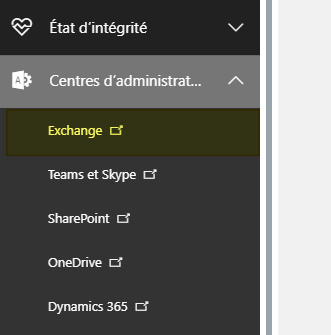
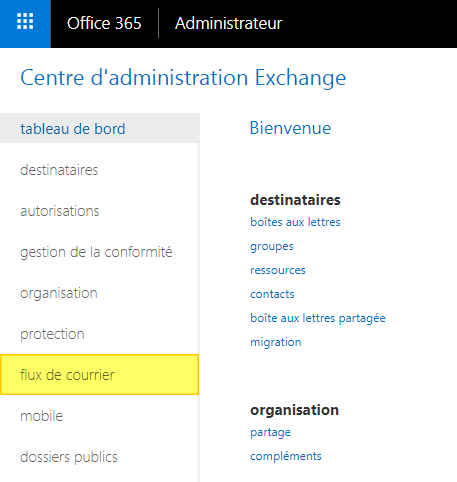
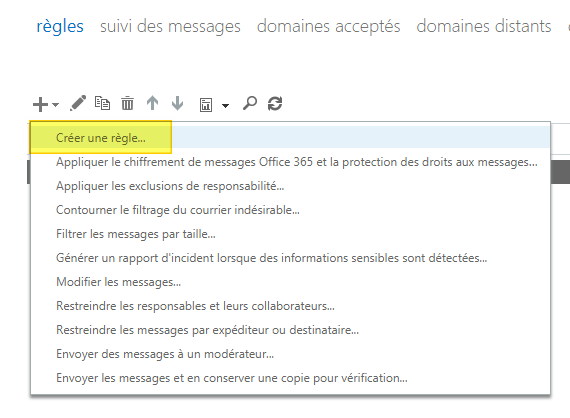

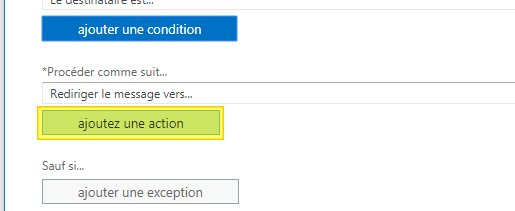
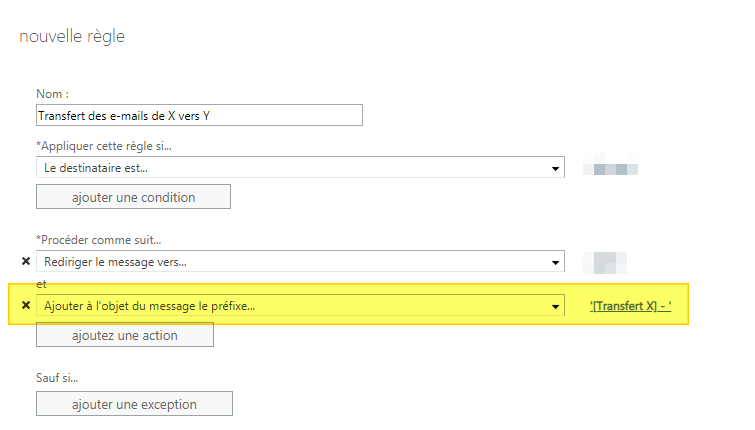







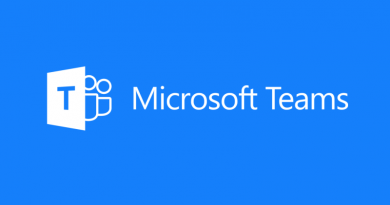
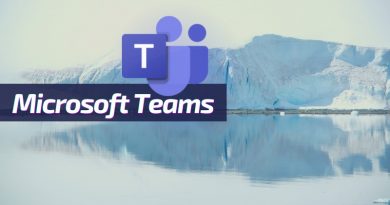

Bonjour,
Pour une règle de transfert basique (pas d’ajout de prefixe dans l’objet par exemple), il est tout aussi simple d’aller sur la fiche utilisateur office 365 (utilisateurs actifs puis parametres de courrier) et d’activer le transfert de mails (en conservant ou non une copie dans la boite actuelle).
Mais je garde la solution proposée dans l’article si on me demande un jour des particularités à ajouter au transfert.
Bonjour Stéphane,
Effectivement pour créer une règle basique c’est une bonne méthode 🙂
Merci pour le commentaire.
Florian
Malgré la règle, ça ne fonctionne pas
Access denied, Your organization does not allow external forwarding. Please contact your administrator for further assistance
Bonjour Franck,
ça, c’est parce que Microsoft a renforcé ses politiques de sécurité sur Microsoft365. Par défaut, ce n’est plus possible de faire une règle automatique pour transférer des mails vers une adresse externe en automatique, pour éviter des cas de compromission et fuite de données.
Du coup il faut ajouter une exception pour autoriser l’utilisateur « toto » à transférer automatiquement des mails vers l’extérieur.
Rendez-vous sur le portail d’administration Security & Compliance –> https://protection.office.com/antispam
Tu peux ensuite créer une nouvelle stratégie pour autoriser l’envoi automatique de mails vers l’extérieur, en spécifiant les comptes autorisés.
Ta règle de transfert fonctionnera de suite derrière du coup 🙂